пошаговое руководство по смене электронной почты, данных и пароля
Наш Apple ID — это ключ к доступу ко всему миру услуг. С помощью простого электронного письма у нас будут iCloud, Apple Music, Apple TV+… Все, что связано с нашим iPhone, будет под одним и тем же адресом. Как удобно, правда? Однако, Бывают случаи, когда мы хотим изменить наш Apple ID по какой бы то ни было причине. Обычно это связано с тем, что оно связано со старым адресом электронной почты, который мы больше не используем. В этой статье давай посмотрим все, что ты можешь изменить вашего Apple ID, поскольку он является краеугольным камнем вашего iPhone, iPad, Mac… А его актуальность необходима для вашей безопасности и для еще большего использования всего, что предлагает нам Apple.
Как изменить адрес электронной почты Apple ID
Начнем с самого распространенного вопроса: можете ли вы изменить адрес электронной почты Apple ID? Ответ: да. Apple предлагает изменить адрес электронной почты, связанный с Apple ID для другого, который у вас есть. Это даже не обязательно должен быть адрес @icloud. Вы можете использовать Gmail, Outlook и даже учетную запись электронной почты корпоративной компании.
Действия по изменению адреса электронной почты Apple ID с iPhone
- Откройте «Настройки» > «Ваше имя» > «Вход и безопасность».
- Нажмите «Изменить» и добавьте новый адрес электронной почты.
- Введите новый адрес электронной почты Apple ID.
- После проверки снова нажмите «Изменить», чтобы полностью удалить предыдущее письмо.
В целях вашей безопасности и во избежание кражи аккаунта Проверка электронной почты может занять несколько дней. и позволит вам изменить свой Apple ID. Это нормально, что вам придется хранить два адреса электронной почты в течение нескольких дней, пока вы не сможете удалить старый и оставить новый в качестве Apple ID.
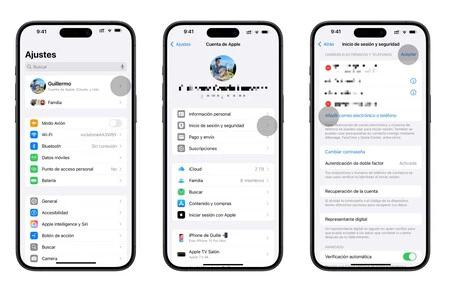
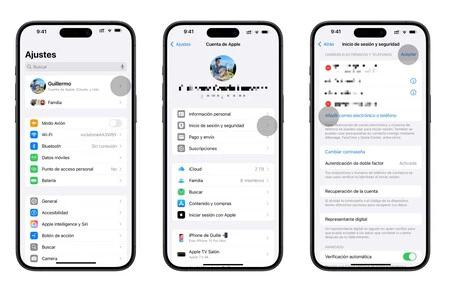
Действия по изменению адреса электронной почты Apple ID с компьютера
Если у вас нет под рукой iPhone, вы также можете изменить свой Apple ID с компьютера. Будь то Windows или Mac, зайти в браузер веб-сайт, который вы обычно используете.
- Перейдите на сайт appleid.apple.com и войдите в систему.
- Нажмите «Вход и безопасность» > «Электронная почта».
- Добавьте новый адрес Apple ID.
Как и при смене Apple ID на iPhone, проверка и фактическое изменение могут занять несколько дней. Вернитесь через указанное время, чтобы удалить предыдущий адрес электронной почты.
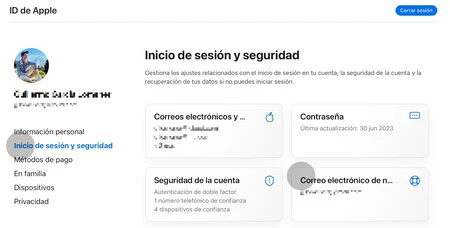
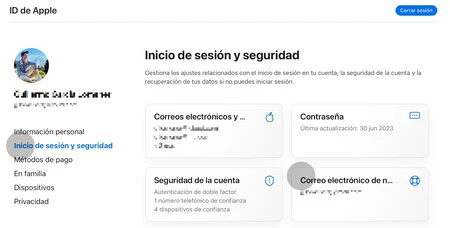
Как изменить телефон Apple ID, адреса и наше имя
Крайне важно обновить наш Apple ID, либо с помощью имя, фамилия, адрес или платежная информация. Все это вы можете изменить по своему усмотрению. Чтобы получить к нему доступ, вам нужно будет повторить шаги, аналогичные показанным выше.
- На iPhone перейдите в «Настройки» > «Ваше имя» > «Личная информация», чтобы изменить свое имя и фамилию.
- В разделе «Настройки» > «Ваше имя» > «Вход и безопасность» вы можете изменить номер телефона Apple ID в случае смены телефонных линий.
- В меню «Настройки» > «Ваше имя» > «Оплата и доставка» вы можете добавить новые карты для покупок в App Store, Apple Music и т. д., а также обновить адрес выставления счета и доставки, если вы покупаете что-то физически.


Как изменить пароль Apple ID
Если вы хотите изменить пароль Apple ID, поскольку считаете его слабым, подозрения на утечку данных или попытка фишинга, лучше всего сделать это со своего iPhone. Вы можете использовать те же инструкции, которые мы даем вам, чтобы изменить пароль iCloud, хотя в основном они состоят из следующих шагов:
- На iPhone перейдите в «Настройки» > «Ваше имя» > «Личная информация» > «Сменить пароль».
- Если у вас есть двухэтапная проверка, вы получите уникальный код на одном из ваших устройств или можете запросить SMS, нажав «Я не получил код».
Да, с другой стороны ты не помнишь свой пароль из Apple ID, вы можете восстановить его. Вам останется только следовать инструкциям после нажатия на «Я забыл свой пароль».
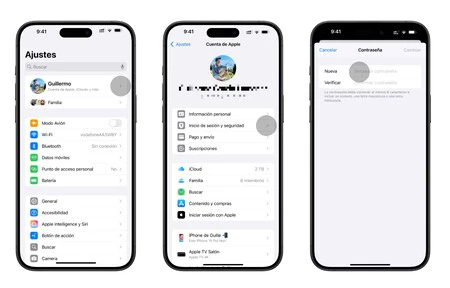
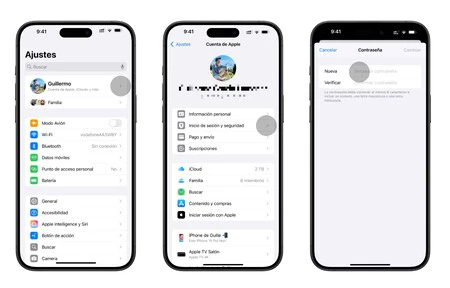
Как удалить Apple ID
Если вы хотите удалить Apple ID, вы тоже можете это сделать. Это самое радикальное решение из всех, но оно может иметь смысл. Если вы хотите начать с нуля. Таким образом, у вас не останется никаких контактов, фотографий, заметок и т. д. Подумайте о том, чтобы сначала изменить свой Apple ID, прежде чем удалять его и создавать новый. Будучи чем-то таким важным, Apple несколько механизмов, чтобы они не могли удалить его за вас в случае кражи аккаунта.

Если вам нужна дополнительная помощь с вашим Apple ID или он не позволяет вам вносить какие-либо изменения, вы можете рассчитывать на техническую поддержку Apple. В чате, по электронной почте или по телефону специализированные технические специалисты, отвечающие за управление Apple ID, смогут вам помочь.
Наиболее практично то, что вы загружаете Приложение поддержки Appleхотя вы также можете открыть дело через страница поддержки от Apple. В крайнем случае, в Испании есть бесплатный номер по техническим вопросам. Это 900 812 703, и они смогут помочь вам с вашим запросом дружелюбным и эффективным способом.
В Апплесфере | Apple One: что это такое, какие сервисы включает, экономия, расширения iCloud и все, что вам нужно знать
В Апплесфере | iPhone 16: дата выхода, цена, модели и все, что мы о них знаем



